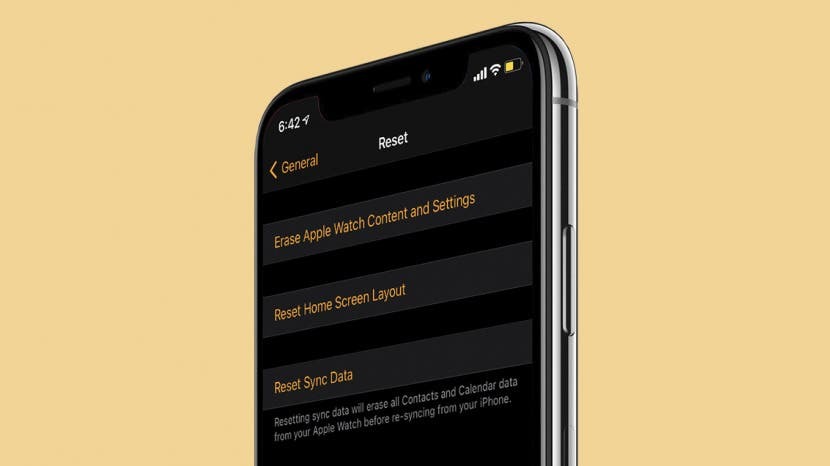
Использование Apple Watch для звонков и отправки текстовых сообщений должно быть простым, но если контакты не отображаются на Apple Watch, очень сложно понять, с кем вы взаимодействуете. Мы покажем вам несколько способов решить проблему, если ваши контакты iPhone не синхронизируются с вашими часами, а также несколько советов, чтобы это не повторилось.
Связанный: Как загрузить WatchOS и установить новое обновление для Apple Watch
Лучше всего следовать приведенным ниже советам по порядку, поскольку они организованы от простейшего решения до наиболее сложного. Если вы уже пробовали некоторые из них, не стесняйтесь пропустить вперед, используя меню навигации ниже!
Прыгать в:
-
Как это исправить, если на ваших Apple Watch не отображаются имена контактов
- Просто несколько контактов Apple Watch не синхронизируются?
- Проверьте настройки синхронизации контактов iCloud
- Проверьте соединения Wi-Fi и Bluetooth
- Перезагрузите Apple Watch и iPhone
- Ваш iPhone и Apple Watch обновлены?
- Контакты на Apple Watch не синхронизируются? Попробуйте сбросить данные синхронизации
- Отмена и повторное сопряжение ваших Apple Watch
Как это исправить, если на ваших Apple Watch не отображаются имена контактов
Если повезет, вам не придется пробовать многие из этих советов, чтобы исправить проблемы с Apple Watch, не отображающими имена контактов с вашего iPhone!
Просто несколько контактов Apple Watch не синхронизируются?
Если отсутствует несколько имен контактов Apple Watch, возможно, вам повезло. Проблема может быть решена удаление а также повторный ввод этих контактов в вашем iPhone, а затем силовой цикл как на Apple Watch, так и на iPhone. Перед тем как сделать это, убедитесь, что вы скопировали информацию о контактах в приложение Notes, чтобы вы могли легко повторно ввести его при создании новых карточек контактов или записать на бумаге, чтобы не потерять свои данные.
Back to Top
Проверьте настройки синхронизации контактов iCloud
Если несколько устройств сопряжены друг с другом, иногда могут возникать проблемы с синхронизацией. Хороший вариант - убедиться, что в настройках iCloud настроена синхронизация контактов между устройствами. Это часто является причиной проблемы, когда фотографии контактов не синхронизируются между устройствами, а также может вызывать проблемы, из-за которых Apple Watch не отображает имена контактов из ваших контактов iPhone. Чтобы убедиться, что синхронизация контактов iCloud включена:
- На вашем iPhone откройте Приложение настроек.
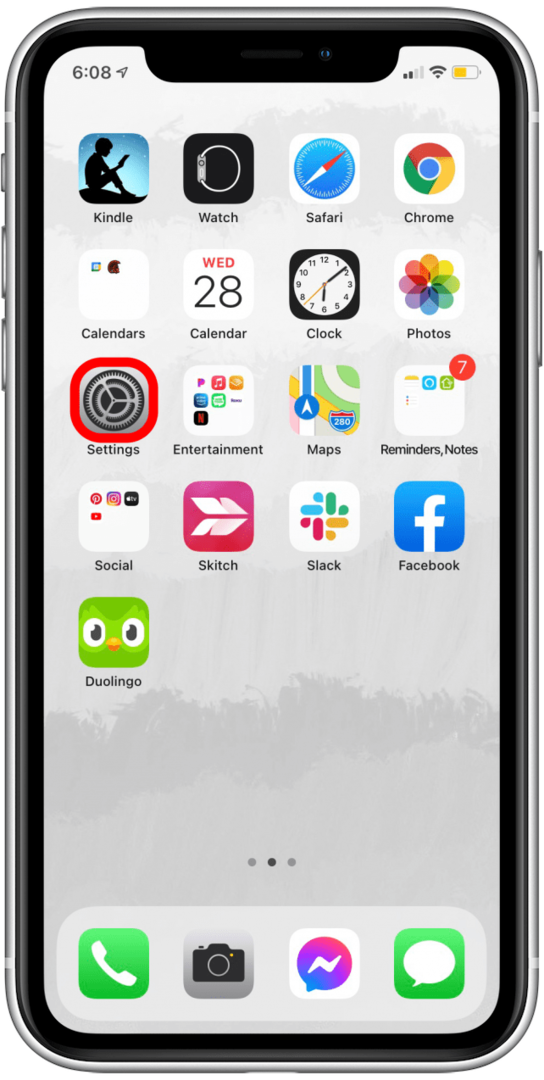
- Нажмите на свой Профиль Apple ID наверху.
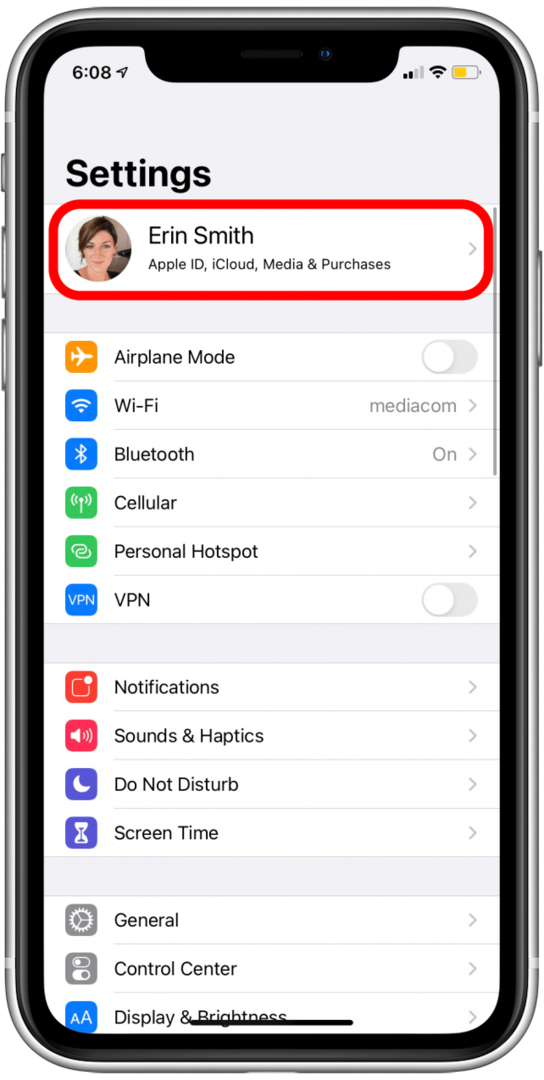
- Нажать на iCloud.
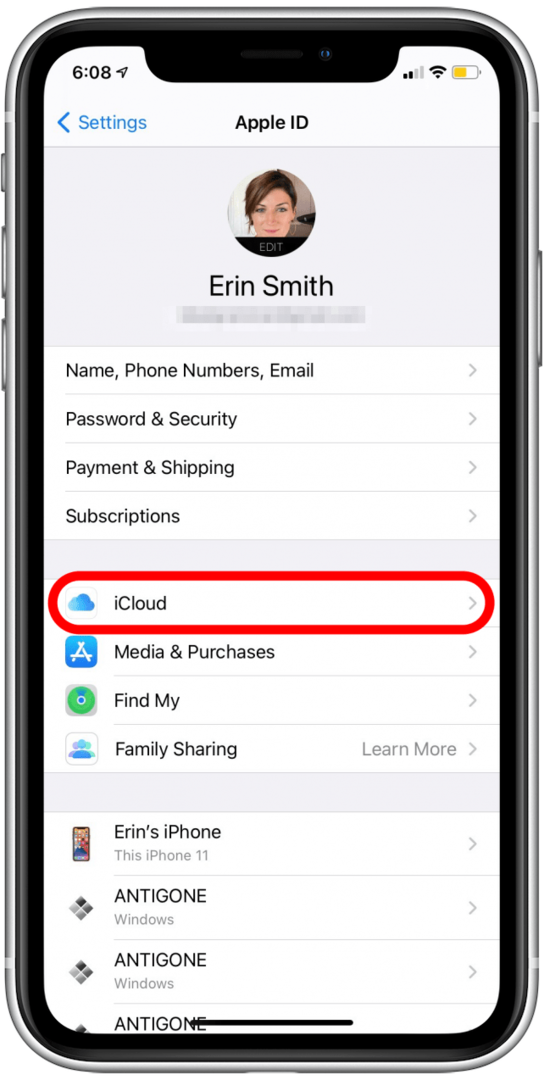
- Убедитесь, что Переключить контакты зеленый, что означает, что ваши контакты синхронизируются с iCloud.
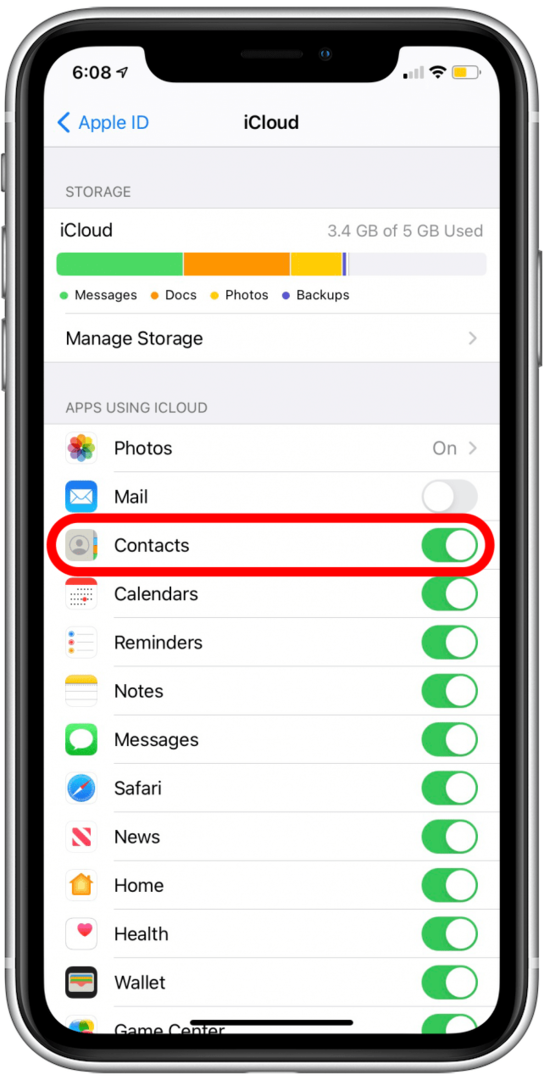
- Если переключатель «Контакты» серый, коснитесь переключателя, чтобы включить синхронизацию контактов с iCloud.
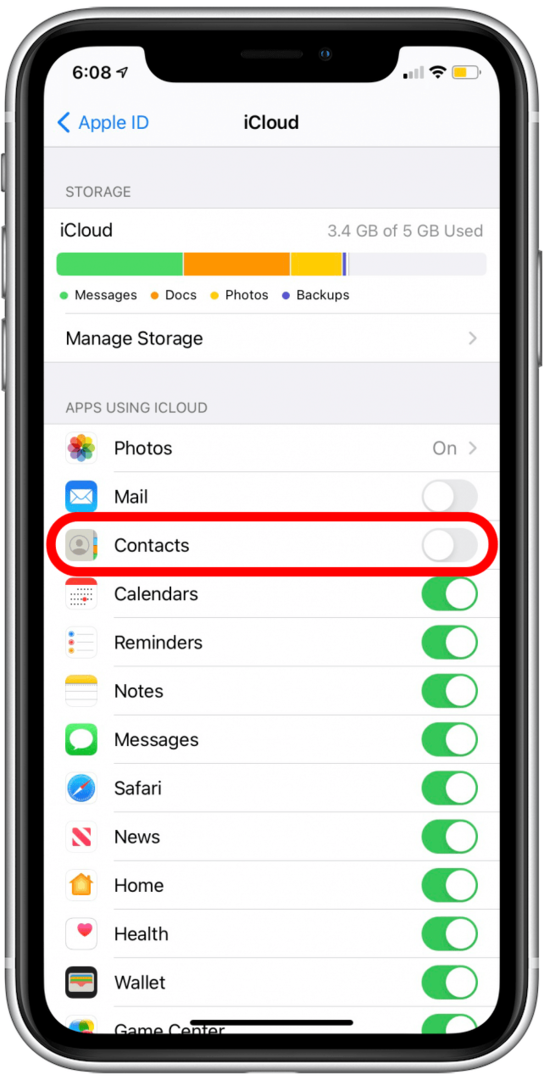
Если эта функция была отключена, это вполне может быть вашей проблемой. Хорошая идея еще проверить Соединения Wi-Fi и Bluetooth, и убедиться, что ваш Apple Watch и iPhone обновлены. Таким образом, вся синхронизация будет выполняться в соответствии с текущим программным обеспечением watchOS и iOS.
Если проблема заключалась не в этом параметре, перейдите к следующему разделу, чтобы проверить свои подключения и сопряжение.
Back to Top
Проверьте соединения Wi-Fi и Bluetooth
Если другие функции работают так, как должны, и просто контакты вашего iPhone не отображаются на Apple Watch, маловероятно, что виноваты проблемы с подключением. Тем не менее, рекомендуется убедиться, что ваши Apple Watch и iPhone подключены к одной и той же сети Wi-Fi, и что у них обоих включен Bluetooth и они подключены друг к другу.
Вот как проверить соединения Wi-Fi и Bluetooth на вашем iPhone:
- Проведите вниз от правого верхнего угла экрана, чтобы получить доступ к Центр управления. (На iPhone с кнопкой «Домой» вы проведете вверх от нижней части экрана)

- Нажмите и удерживайте в центре плитки, содержащей значки Wi-Fi, Bluetooth, сотовой связи и режима полета.
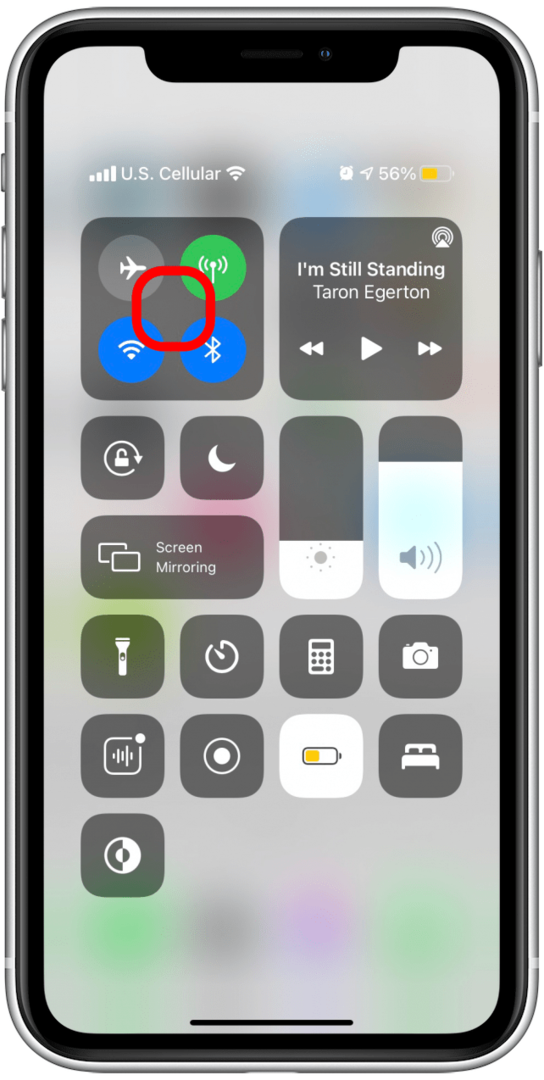
- Появится экран с краткой информацией о ваших подключениях.
- Посмотрите на Вай фай чтобы убедиться, что вы подключены к Wi-Fi, и увидеть название сети, к которой вы подключены.
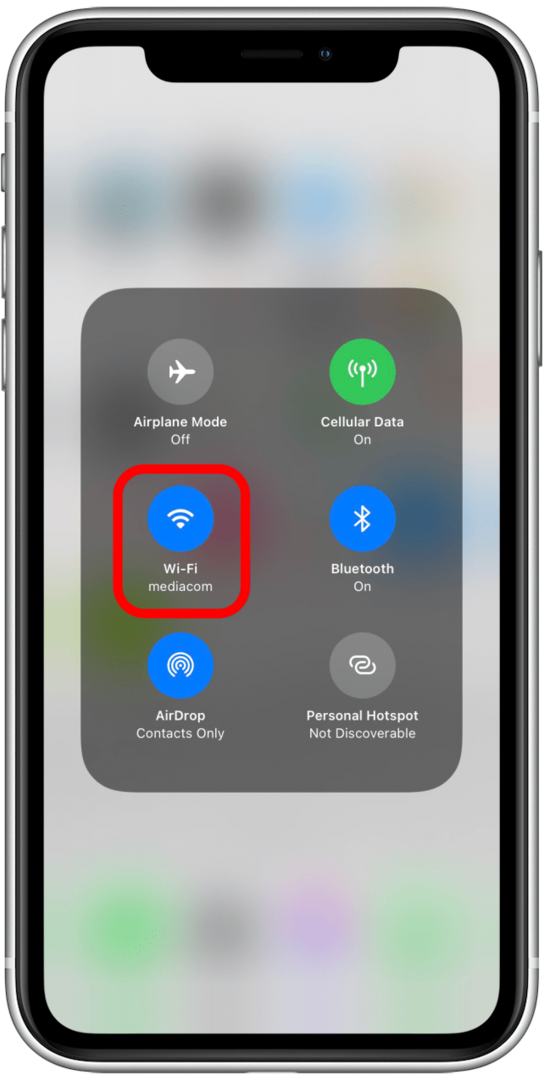
- Посмотрите на блютуз раздел, чтобы убедиться, что Bluetooth включен.
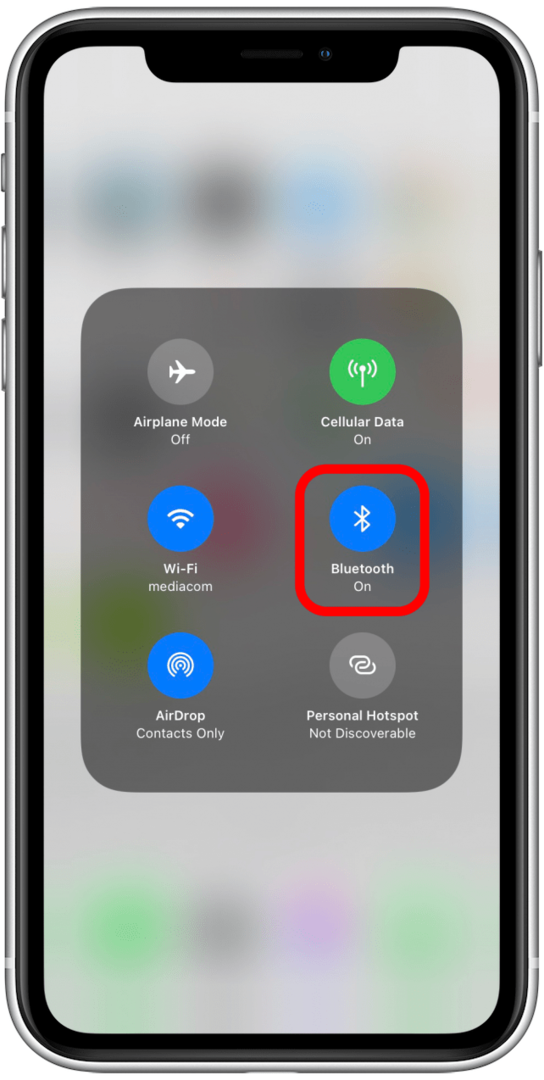
Чтобы проверить Wi-Fi и другие соединения на Apple Watch:
- Проведите вверх от нижней части экрана Apple Watch.

- Вы должны увидеть зеленый значок телефона, что означает, что ваш Apple Watch подключены к вашему iPhone.
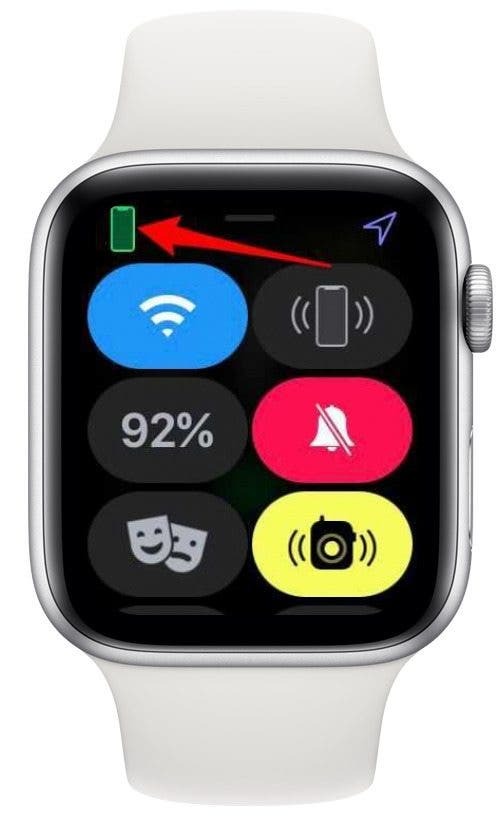
- Вы также должны увидеть Значок Wi-Fi, и он должен быть синим, чтобы указать, что Wi-Fi включен и подключен.
- Если вам нужно проверить свою сеть Wi-Fi, чтобы убедиться, что она соответствует той, к которой подключен ваш iPhone, нажмите и удерживайте значок Wi-Fi.

- Появится экран Wi-Fi, и вы должны увидеть сеть, к которой вы подключены, в списке прямо под переключателем Wi-Fi.
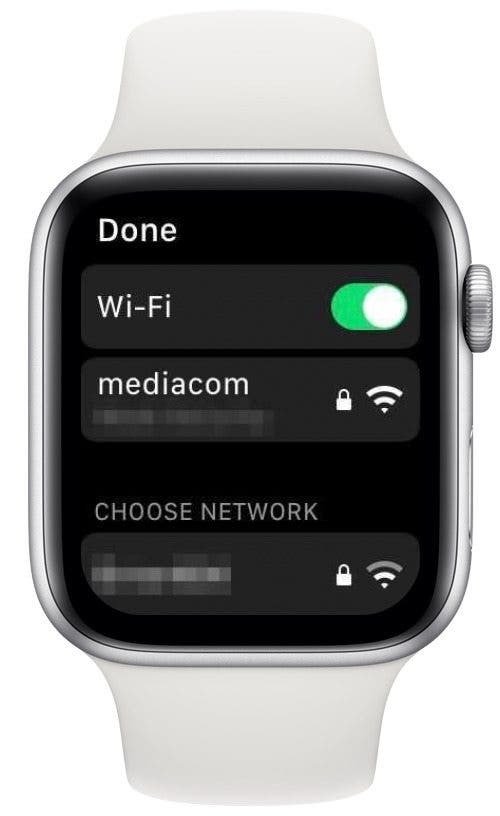
- Если вам нужно переключить сети, прокрутите вниз и коснитесь сети Wi-Fi, к которой хотите присоединиться.
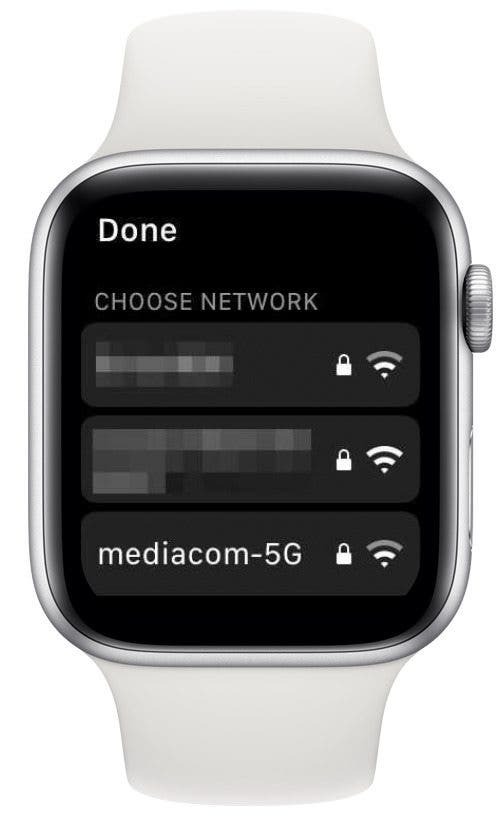
Если все соединения в порядке, но ваши контакты iPhone не синхронизируются с Apple Watch, продолжайте читать.
Back to Top
Перезагрузите Apple Watch и iPhone
Ах, да, старый добрый совет по циклу включения питания для технологий, которые взламывают. Каким бы неприятным ни было то, что его просят сделать это, он имеет удивительно высокий уровень эффективности. Иногда наши устройства немного тормозят процессы, и мы даже можем не осознавать, что из-за этого функция не работает должным образом. Самый быстрый способ убедиться, что вы начинаете с нуля, - это перезапустить Apple Watch и ваш айфон. Кто знает, это может исправить это сразу же!
Back to Top
Ваш iPhone и Apple Watch обновлены?
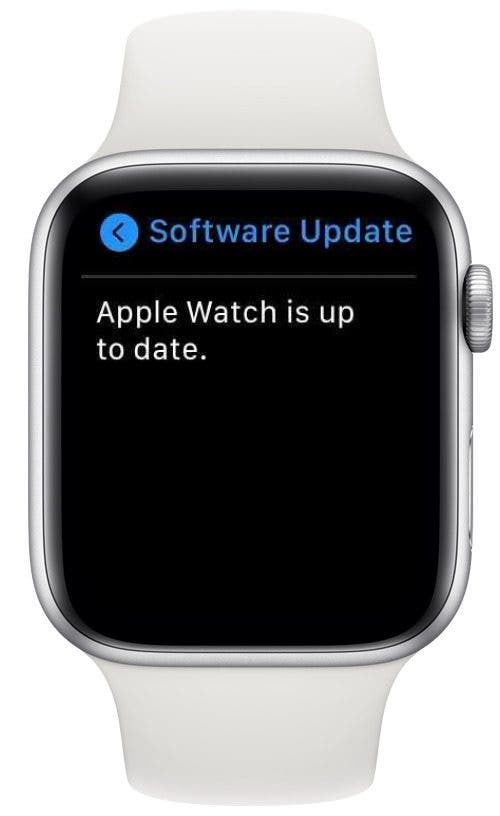
При таком большом количестве обновлений iOS и watchOS может быть сложно не забыть постоянно обновлять свои устройства. Поскольку обновления могут содержать исправления ошибок, влияющих на определенные устройства, и другие улучшения, которые могут улучшить функциональность, рекомендуется постоянно обновлять свои гаджеты.
Прежде чем продолжить, убедитесь, что вы установили текущий обновление iOS и нынешний версия программного обеспечения watchOS.
После завершения всех необходимых обновлений перезапустите любое устройство (если есть), которое еще не было перезапущено, и снова проверьте контакты Apple Watch. Если вы обнаружите, что на ваших Apple Watch контакты не отображаются так, как должны, даже после этого процесса, попробуйте сброс данных синхронизации Apple Watch, как описано в следующем разделе.
Back to Top
Контакты на Apple Watch не синхронизируются? Попробуйте сбросить данные синхронизации
Если вы пришли сюда после выполнения предыдущих шагов, извините за разочарование из-за того, что ваши Apple Watch не синхронизируются с вашими контактами iPhone! Мне тоже приходилось сталкиваться с этим раньше, но это может помочь. Сброс данных синхронизации Apple Watch может быть хорошим способом решить проблему синхронизации контактов в зародыше.
- На вашем iPhone откройте Приложение для просмотра.
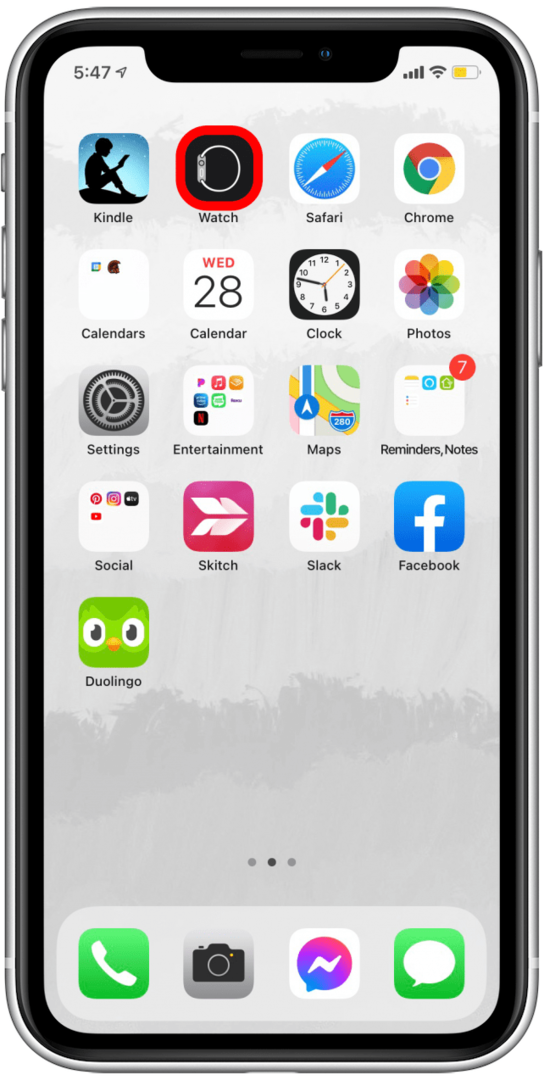
- Нажать на Общий.
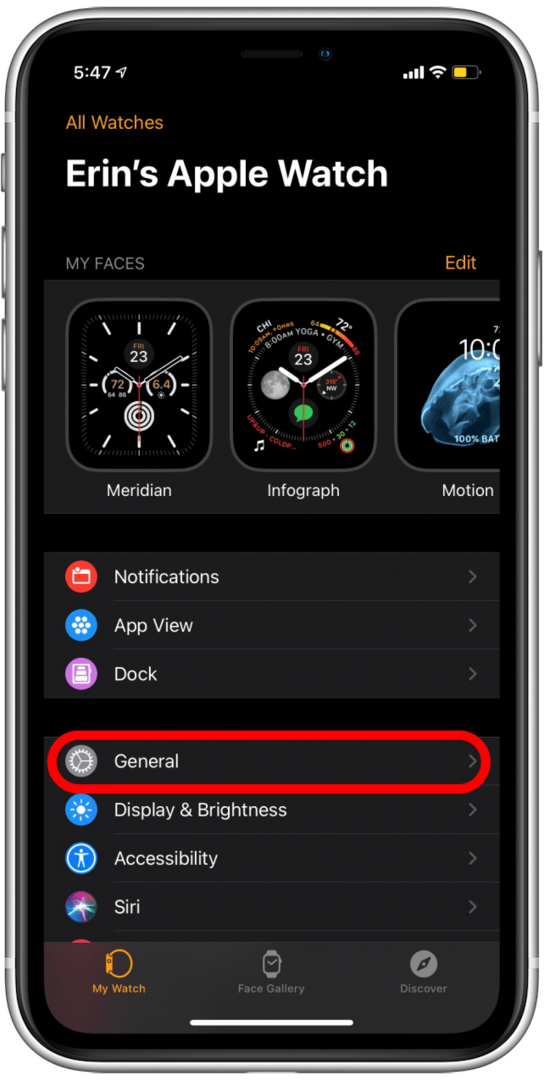
- Прокрутите до конца и нажмите Сброс настроек.
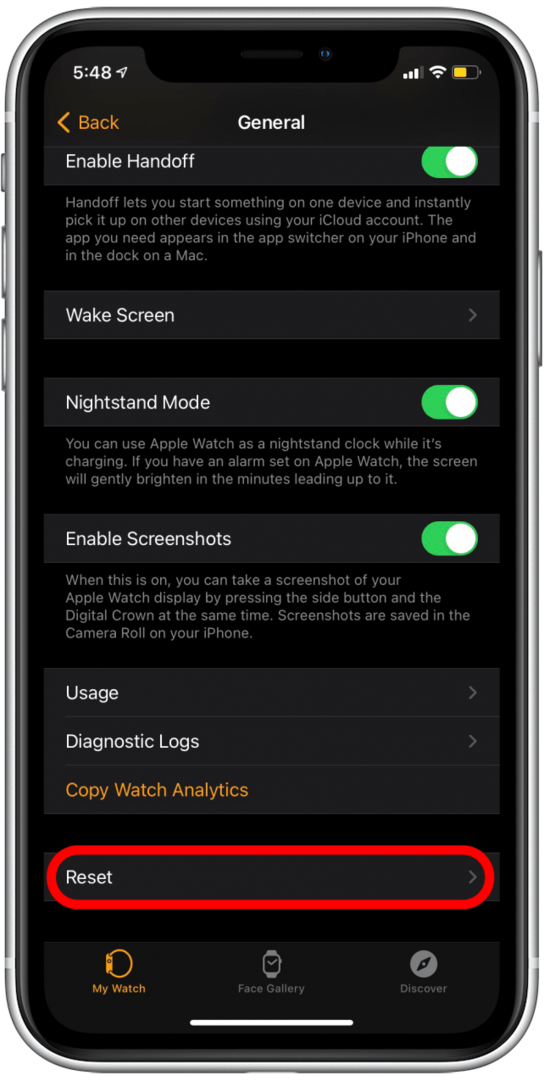
- Нажать на Сбросить данные синхронизации.
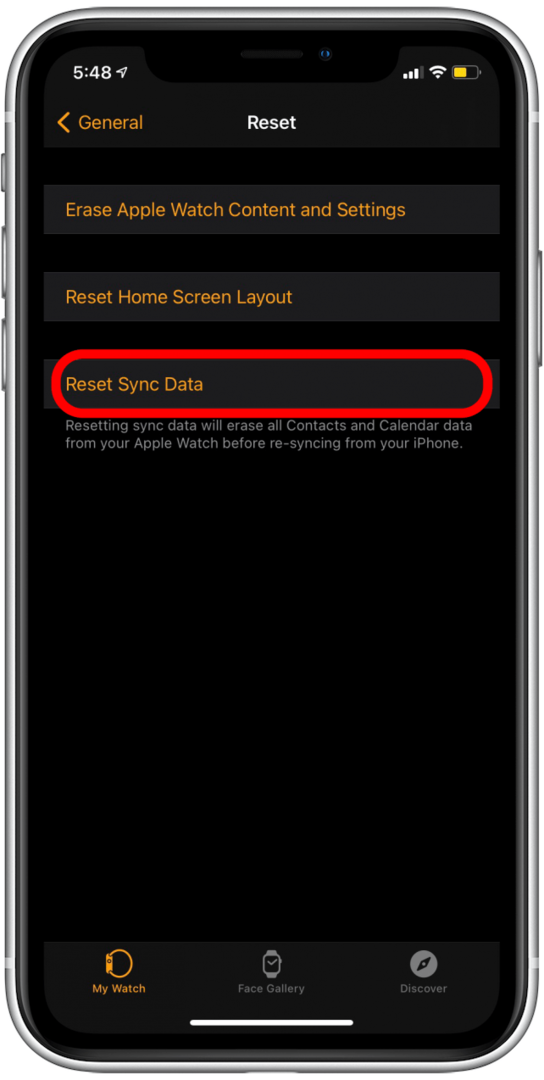
Если вы думаете, что Reset Sync Data не работает, возможно, на самом деле этот процесс работает почти незаметно за кулисами. Сначала это обмануло меня, потому что кажется, что ничего не происходит, когда вы нажимаете кнопку «Сбросить данные синхронизации», но на самом деле данные сбрасываются, а затем снова синхронизируются. Подождите несколько минут, а затем перезапустите Apple Watch и iPhone чтобы увидеть, сработало ли это. Если ваши Apple Watch по-прежнему не синхронизируют контакты, продолжайте читать.
Back to Top
Отмена сопряжения и повторное сопряжение ваших Apple Watch
И последнее, но не менее важное: если ни один из других советов не помог решить проблему синхронизации контактов Apple Watch, вам может потребоваться разорвать пару, а затем снова соединить ваши Apple Watch и iPhone. Это не очень сложный процесс, но он занимает довольно много времени (около 10 минут).
Мы надеемся, что эти советы помогли! Сообщите нам, какое из решений в этой статье решило вашу проблему с контактами Apple Watch, или не стесняйтесь предлагать любые простые советы, которые мы могли упустить!